
Mulți utilizatori au adeseanecesitatea de a crea copii ale hard disk-urilor cu informații stocate pe ele în caz de recuperare a sistemului sau pierderea informațiilor. Procesul cunoscut sub numele de „clonare discuri” poate fi realizat în mai multe moduri, în funcție de informațiile care trebuie salvate și de acțiunile care ar trebui să fie efectuate în viitor. Efectuarea de copii ale suporturilor optice nu va fi discutată mai jos, dar ne vom concentra pe realizarea de copii ale unităților de hard disk.
Înainte de a continua să analizăm ceeste clonarea pe disc, trebuie să definiți inițial câteva concepte de bază pentru dvs. Copiile pot fi făcute prin două metode principale: copie completă și parțială. Deoarece în acest moment suntem interesați de problemele excepțiilor, ne vom concentra direct pe a doua opțiune.

Ce este clonarea pe disc cu abilitateasetarea excepțiilor? În termeni simpli, un astfel de proces presupune crearea unei copii în care să fie prezentă doar o parte din informațiile stocate pe suportul original și de care utilizatorul are nevoie pentru o conservare ulterioară.
Există două alte concepte de care trebuie să ții cont atunci când faci copii:disc sursă și destinație. Pe baza interpretărilor general acceptate ale acestor termeni, este ușor de ghicit că discul sursă este un HDD sau o partiție din care vor fi copiate toate informațiile, inclusiv întreaga structură a fișierului. Discul țintă este hard diskul pe care va fi scrisă copia creată. Cu toate acestea, este demn de remarcat faptul că discul țintă poate avea propria structură de fișier (sau date), diferită de discul original (cu excepția cazului în care este un hard disk nou fără nicio informație pe el), iar în timpul procesului de creare a unei clone va fi distrus și înlocuit cu unul de fișier. sistemul de disc sursă.
Pe sistemele Windows pentru a crea copii ale hard diskurilorse folosește secțiunea de backup și restaurare situată în „Panoul de control”. Este adevărat, în majoritatea cazurilor, folosind un astfel de instrument încorporat, puteți crea doar o copie completă a conținutului discului sau partiției originale.

Singura excepție este că încopia poate să nu includă fișiere de sistem ale unui sistem sănătos, care ar putea fi utilizate ulterior pentru a-i restabili performanța. Prin urmare, clonarea discurilor cu copierea parțială a conținutului lor se face cel mai bine folosind utilități terțe care au capacități mult mai largi. Unele dintre ele sunt plătite, altele pot fi descărcate gratuit.
Nu va fi posibil să luăm în considerare absolut toate aplicațiile create pentru efectuarea unor astfel de operațiuni, așa că ne vom limita la mai multe utilități populare, printre care următoarele pot fi selectate separat:
Baza acțiunilor efectuate și descriereaproces, să luăm clonarea pe disc cu utilitarul Acronis. Restul programelor funcționează pe principii similare. Prin urmare, având în vedere această aplicație, puteți efectua cu ușurință acțiuni similare pe care le oferă orice alt program de clonare a discurilor. Să ne oprim pe restul utilităților pe scurt.
Acest utilitar este cel mai faimos și popularprogram pentru clonarea unui hard disk. Are, poate, cea mai largă gamă de capabilități și este folosit nu numai pentru a crea copii, ci și pentru a restaura sistemul, a crea imagini de încărcare și multe altele.
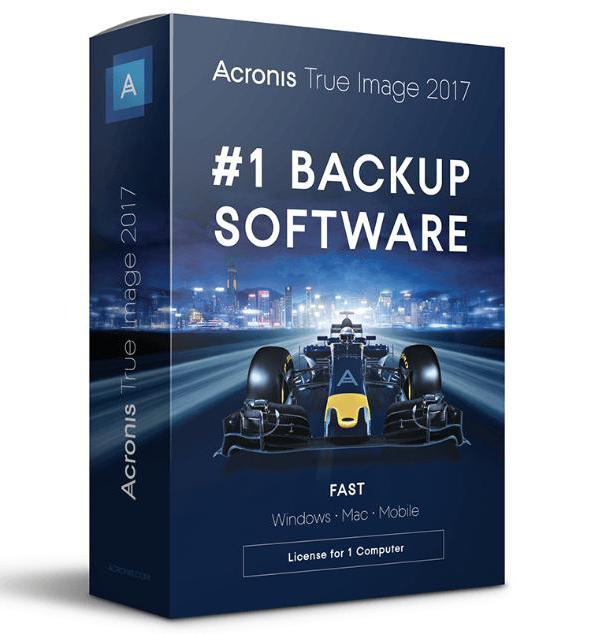
Clonarea unui disc cu utilitarul Acronis după pornireCea mai recentă versiune a aplicației începe cu programul care vă solicită să vă conectați la Acronis Cloud din contul dvs. Această procedură este opțională, deci o puteți omite.
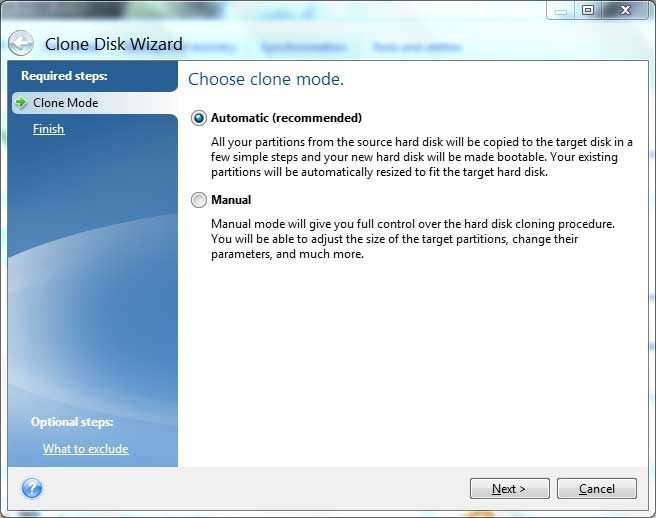
După selectarea partiției de clonare în proceseste lansat un „Vrăjitor” special pentru a crea copii. În prima etapă, se propune utilizarea metodei automate sau setarea parametrilor în modul manual. Este mai bine să alegeți prima opțiune, deoarece a doua este utilizată în principal numai în cazurile în care trebuie să modificați structura secțiunilor. Nu va fi luat în considerare datorită faptului că este mai complex și, în această situație, în general, un utilizator obișnuit pur și simplu nu este necesar.
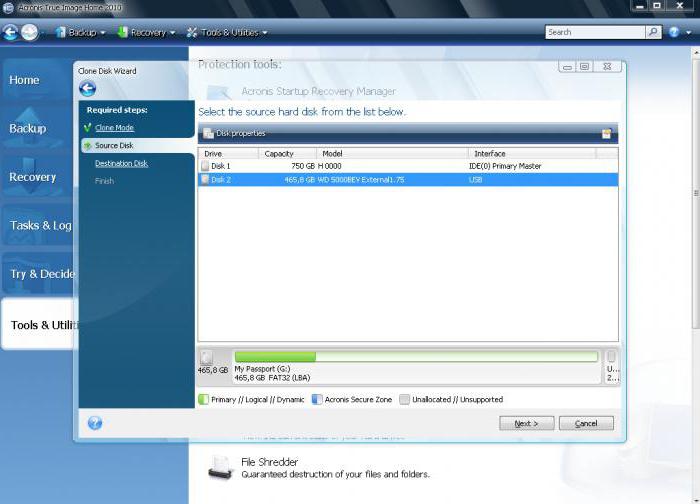
Alegem clonarea automată, după careva trebui să instalați discul sursă sau partiția și discul țintă. Aici, puteți utiliza clonarea unui disc pe o unitate SSD, dacă una este instalată în sistem. În etapa următoare, dacă discul țintă nu este nou și există unele informații pe el, va fi emis un avertisment corespunzător, cu care trebuie doar să fiți de acord. În cazul în care un hard disk este clonat pe un SSD cu un sistem de fișiere similar, pe care nu există nimic, notificarea nu va fi afișată.
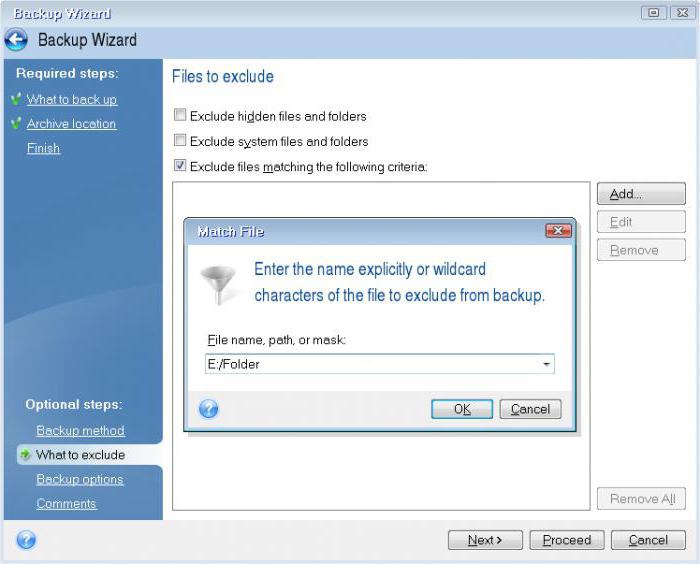
Apoi, selectați să copiați partiții fărăse modifică, iar programul începe să calculeze spațiul de pe discul țintă. Dacă este suficient, puteți începe procesul. Dar dacă nu există suficient spațiu sau doar unele componente sau secțiuni nu trebuie incluse în copie, utilizați butonul de excludere a fișierelor aflat în partea dreaptă jos.
Nu excludeți fișierele de partiție de sistemeste recomandat în niciun caz, iar restul obiectelor inutile trebuie doar selectate în fereastra din dreapta bifând casetele din fișierele și folderele corespunzătoare din arborele structurii fișierelor (puteți chiar exclude o secțiune întreagă). După aceea, spațiul necesar pe disc va fi recalculat. Dacă există un volum suficient, rămâne doar să apăsați butonul de pornire („Start”), după care va fi solicitată o repornire (clona este creată în acest mod).
Dacă acum porniți de pe discul țintă (și acestaeste bootabil), structura partițiilor se va schimba ușor, iar partițiile pentru care unele obiecte nu au fost copiate, în comparație cu cele originale, vor avea un volum mai mic. În acest caz, literele tuturor discurilor se vor schimba.
Acest program pentru clonarea unui hard disk este un utilitar gratuit destul de interesant. Pe lângă faptul că poate fi parțial clonat, are o serie de alte avantaje.
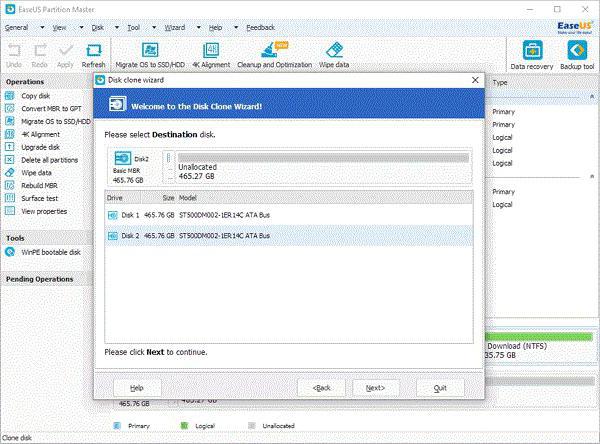
În plus față de operațiile de bază, puteți completacreați doar copii ale partițiilor șterse, dar numai dacă nu au fost suprascrise. Aplicația în sine poate porni de pe orice suport optic sau USB, acceptă toate interfețele cunoscute ale hard diskurilor sau partițiilor dinamice și HDD-urilor cu volume de până la 1 TB. Singurul dezavantaj este lipsa rusificării și instalarea de programe inutile la instalarea în sistemele Windows.
Clonarea discurilor cu acest program arată foarte simplu datorită utilizării „vrăjitorilor” speciali în acesta pentru orice mod de copiere, inclusiv crearea de clone cu conținut parțial.

Aplicația poate fi lansată atât în mediul OS, cât și de pe suporturi amovibile, are o interfață simplă în limba rusă, dar, din păcate, costă aproximativ 40 USD.
Acest pachet gratuit pentru majoritatea utilizatorilor neantrenați, precum și programul anterior, este unul dintre cele mai ușor de utilizat.

Principalele avantaje ale acestei aplicații suntcrearea de imagini „din mers” fără a fi nevoie să reporniți sistemul (cum este cazul Acronis), disponibilitatea instrumentelor de verificare a copierii și criptarea datelor pe mai multe niveluri. Cu toate acestea, în interfață nu există limbă rusă și, în timpul instalării, sunt instalate junk publicitare inutile.
Pentru a rezuma pe scurt toate acesteaceea ce s-a spus despre crearea de clone de hard disk-uri cu transfer parțial al conținutului acestora către alte partiții sau către alte HDD-uri sau SSD-uri, putem spune că tehnica oferită de aplicația Acronis pare cea mai potrivită de utilizat și, în plus, este una dintre cele mai simple. Dar acest lucru nu înseamnă deloc că nu puteți utiliza alte utilitare, cum ar fi programul de la Paragon, care nu au caracteristici și instrumente mai puțin interesante (cu excepția cazului în care, desigur, problema costului este omisă). Dar, pe ansamblu, tehnicile folosite de orice aplicație de acest tip sunt destul de simple, chiar și pentru motivul că orice program, de regulă, are un „Master”, deci nu veți putea face ceva greșit.


























